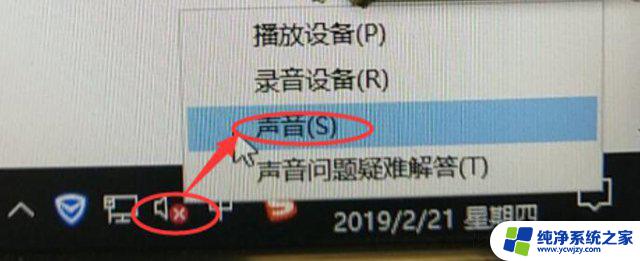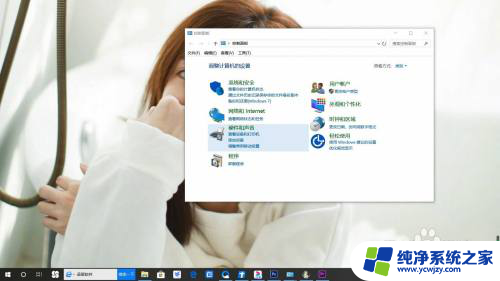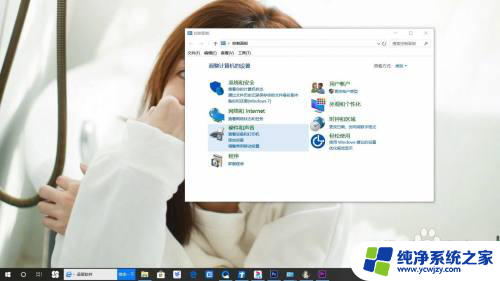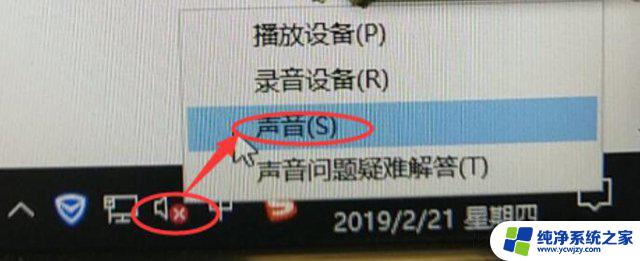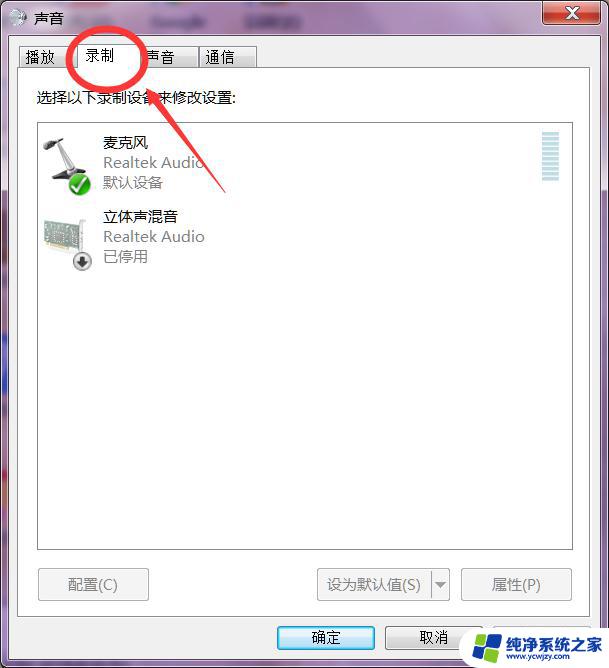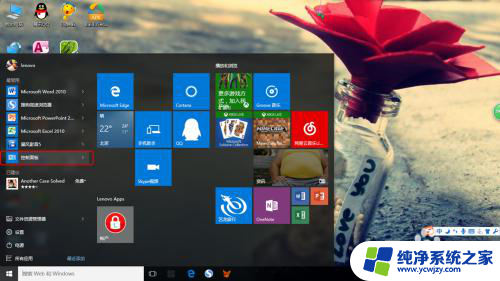电脑声音未插入
更新时间:2024-04-28 17:48:32作者:yang
在使用win10系统时,有时会遇到电脑没有声音的情况,且系统提示未插入扬声器或耳机,这种情况可能是由于驱动问题、硬件连接不良或系统设置错误等原因造成的。要解决这个问题,我们可以尝试重新安装声卡驱动、检查硬件连接是否正确、调整系统音频设置等方法。下面将详细介绍如何解决win10系统无声音且提示未插入扬声器或耳机的问题。
电脑声音未插入
1、首先我们右键“音频小喇叭”的图标,选择声音。
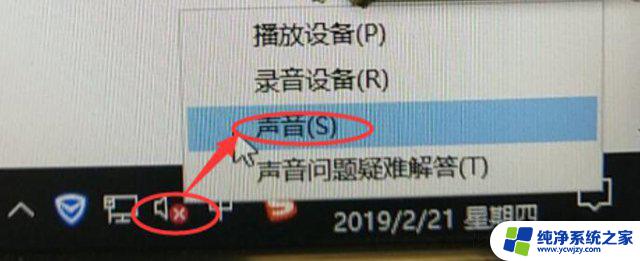
2、切换到“播放”选项卡,查看扬声器Realtek High Definition Audio是否显示未插入。
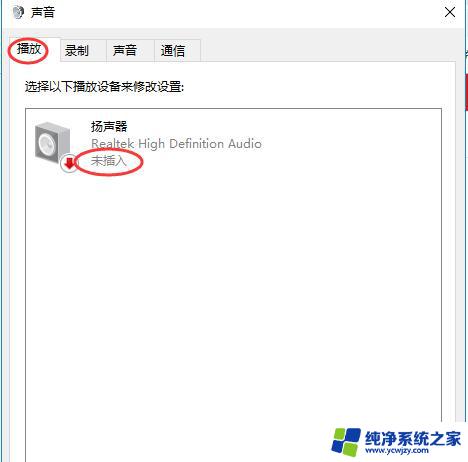
3、切换到“录制”选项卡中,在麦克风显示处查看是否显示“未插入”。线路输入处是否也显示“未插入”:
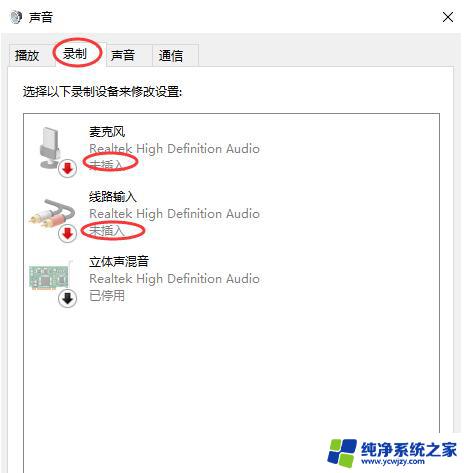
打开“控制面板”,查看方式修改为“大图标”。找到“Realtek高清晰音频管理器”或者“高清晰音频管理器”,如下图所示。
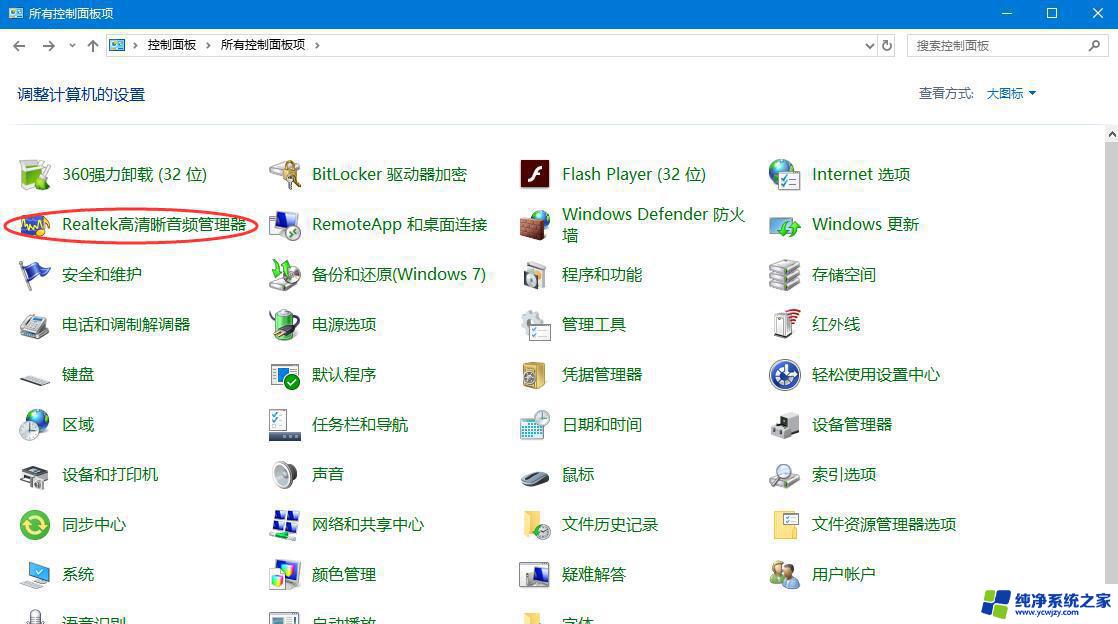
我们点击“插孔设置”,就是一个黄色文件夹的图标,如下图所示。
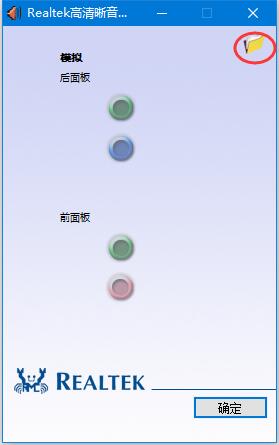
我们勾选“禁用前面板插孔检测”并确定即可。
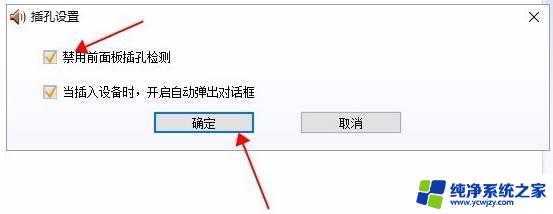
以上就是电脑声音未插入的全部内容,如果遇到这种情况,你可以按照以上步骤解决,非常简单快速。